나는 업무용으로 지메일을 사용하는데
프로젝트 한참 진행중일때는 메일이 너무 많이오고, 또 여러개의 프로젝트를 하다보면
프로젝트별로 섞이게 되어 한번에 그룹핑해서 볼수 있으면 좋겠다는 생각에 찾아본 기능이다.
라벨생성

메일별로 그룹핑을 하기위해서는 라벨을 생성해야한다.
카테고리화 한다고 생각하면 좋다.
지메일의 라벨기능은 비단 업무용으로만 쓰이는게 아니라 위의 이미지처럼 개인적인 부분에서 사용시 아주 간편하다.
나의 경우 남편과 같이 관리하는 이메일이 있는데, 여행지 관련 이메일을 받게되면 저렇게 그룹핑해놓는편이다.
추후에 비슷한 여행지를 가거나, 지인들에게 여행지 관련 문의를 받을때 메일 참고를 할때 아주 좋다.
라벨 만들기

지메일 왼쪽메뉴의 최하단 새 라벨만들기 버튼을 클릭한다.

원하는 라벨명을 입력 후 만들기버튼 클릭!
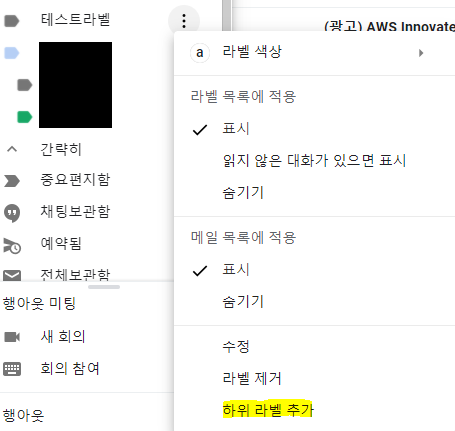
해당 라벨명의 우측 점세개를 클릭하면 하위라벨을 추가할 수 있다.
메일 자동필터링

지메일 우측상단의 톱니바퀴모양을 클릭시 설정메뉴가 나오는데, 하단에 모든설정보기를 클릭한다

[필터 및 차단된주소]탭의 [새필터만들기] 클릭
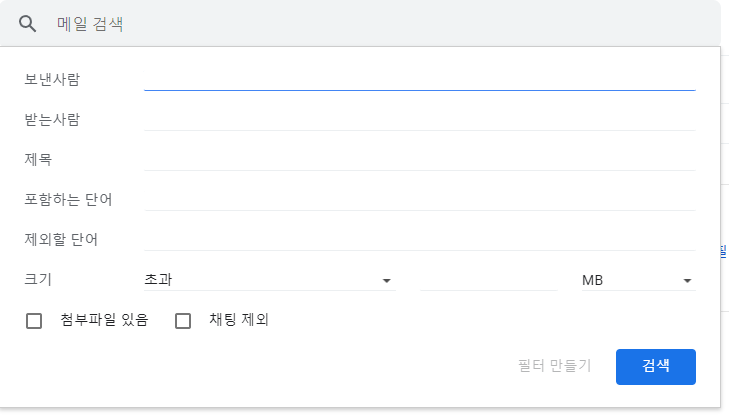
클릭시 위와같이 메일검색창 상세검색영역이 나온다.
이때 내가 필터링 걸고싶은 내용을 입력하면 된다.
나의 경우로 예를들면,

- 스위스 철도청에서 예약메일이 오게되면 sbbclient@sbb.ch 메일주소로 예약완료메일이 오는데, 이 메일을 [신행] 라벨로 자동 필터링 걸고싶은경우

보낸사람영역에 [sbbclient@sbb.ch] 입력 후 필터만들기 버튼을 클릭후 다음 페이지에서

위와같이 다음라벨적용->여행/신행->필터만들기를 순차적으로 선택하면 된다.

필터가 만들어진것을 볼 수 있다.
다음에 해당 주소로 메일이 오게되면 자동으로 필터링이 된다.
조건이 여러개인 경우
여러가지 케이스가 있을 수 있는데 케이스별로 몇가지 정리해볼테니, 응용해서 쓰면 된다.
1. 광고자동 삭제 필터링
보통 쇼핑몰에서 동일한 메일주소로 주문내역과 광고를 보내는 경우가 있는데
아래와같이 보낸사람과 제목을 입력 후 필터링에서 삭제를 하도록 설정하면
광고만 자동 삭제되도록 필터링 걸 수 있다.


2. 한 라벨에 보낸사람이 여러명의 조건을 넣고싶을 경우

위 1번의 예시에서 보낸사람이 쿠팡이거나 AWS인데, 광고가 들어가는경우에 삭제필터링을 걸고싶다면
위와같이 보낸사람의 이메일주소 사이에 OR를 넣으면 된다.
'정보' 카테고리의 다른 글
| [코로나백신] 화이자 2차 예방접종 후기 (0) | 2021.11.01 |
|---|---|
| 소상공인 손실보상금 신청대상 / 신청방법 / 지원대상 확인하기 (0) | 2021.10.26 |
| [신혼부부 종합건강검진] 강남 지인병원 - 건강검진 결과 (0) | 2021.09.29 |
| [애플] 앱스토어 아이클라우드 정기결제 구독 해지 취소하기 (0) | 2021.09.28 |
| [신혼부부 종합건강검진] 강남지인병원 스페셜 3단계 (0) | 2021.09.27 |




댓글